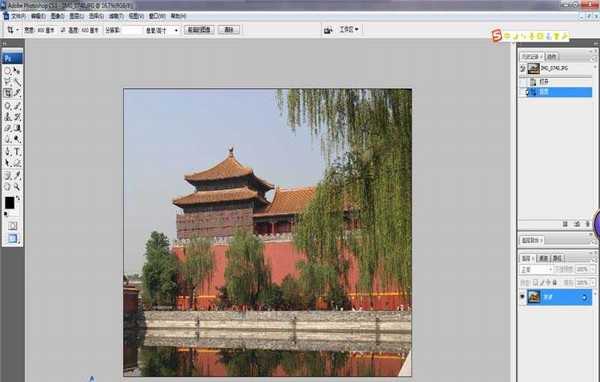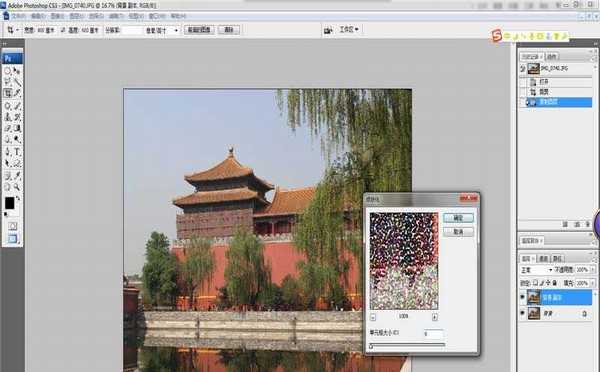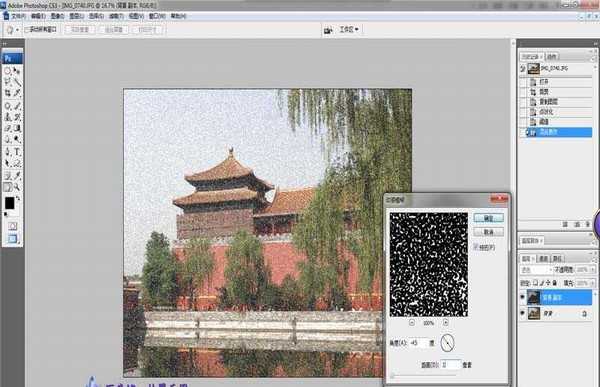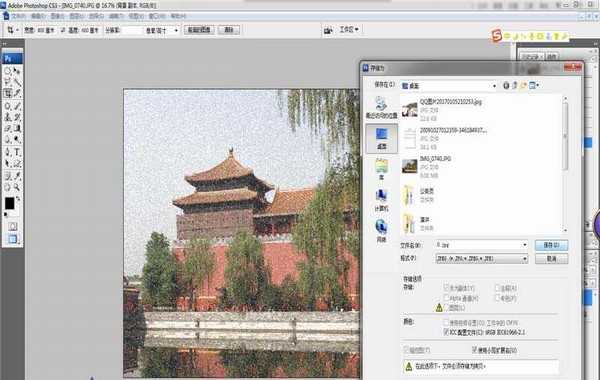茶园资源网 Design By www.iooam.com
对于南方的朋友估计比较少见到雪花,对雪花这种美好的事物便产生了神秘感。其实,在如今发达的科技社会中,我们也可以制造雪花。以下小编“林曌乐园”便为你分享一下如何通过PS软件制作雪花纷飞效果,希望能帮到你。
- 软件名称:
- Adobe Photoshop 8.0 中文完整绿色版
- 软件大小:
- 150.1MB
- 更新时间:
- 2015-11-04立即下载
1、打开Photoshop软件,选择【文件】-【打开】,打开一张前期准备好的图片(根据自己需要将图片设置为800*600),输入“Ctrl+J”复制一个图层,如下图所示。
2、选择主菜单栏的【滤镜】-【像素化】-【点状化】,并将单元格大小设置为5-6,如下图所示。
3、选择主菜单栏中的【图像】-【调整】-【阈值】,并在弹出的对话框将色阶设置为200左右,如下图所示。
4、在复制图层中,将当前的"正常模式"更改为“滤色模式”,使复制图层与背景图层相融合,如下图所示。
5、选择主菜单栏中的【滤镜】-【模糊】-【动态模糊】,并将角度设置为-45度,距离为1像素,如下图所示。
6、完成上述操作后,选择【文件】-【存储为】,将图片保存自己方便找到的位置当中即可,如下图所示。
相关推荐:
PS图片怎么制作黑白影印效果?
PS怎么给风景图添加下雪的动图?
PS怎么把彩色图片变为一半黑白效果?
茶园资源网 Design By www.iooam.com
广告合作:本站广告合作请联系QQ:858582 申请时备注:广告合作(否则不回)
免责声明:本站资源来自互联网收集,仅供用于学习和交流,请遵循相关法律法规,本站一切资源不代表本站立场,如有侵权、后门、不妥请联系本站删除!
免责声明:本站资源来自互联网收集,仅供用于学习和交流,请遵循相关法律法规,本站一切资源不代表本站立场,如有侵权、后门、不妥请联系本站删除!
茶园资源网 Design By www.iooam.com
暂无评论...
更新日志
2024年11月20日
2024年11月20日
- 谭嘉仪-EyesOnMe新曲+精选2022【低速原抓WAV+CUE】
- 尚士达《莫回头》[320K/MP3][184.64MB]
- 尚士达《莫回头》[Hi-Res][24bit 48kHz][FLAC/分轨][1.27G]
- 群星《奔赴!万人现场 第3期》[320K/MP3][98.9MB]
- 谭嘉仪《Lonely》【WAV+CUE】
- 群星《红色钢琴浪漫曲》2CD【WAV+CUE】
- 凤飞飞《浮世情怀》HQCD[正版原抓WAV+CUE]
- 群星《奔赴!万人现场 第3期》[FLAC/分轨][537.75MB]
- 群星 《2024好听新歌23》十倍音质 U盘音乐 [WAV分轨][1.6G]
- 群星《妙音纪念珍藏版》蓝光BSCD[WAV+CUE][1G]
- 【发烧试音】蔡克信严讯人间天籁》[原抓WAV+CUE]
- [ABC唱片]山姆泰勒《西电之声·萨克斯风》[低速原抓WAV+CUE]
- 童丽《微风细雨XRCD2》[原抓WAV+CUE]
- 群星 《车乐坊1》DTS魔音[WAV+CUE][1.7G]
- 邓丽君.2024 -《生誕70年ベスト?アルバム 沒後30年》环球日版 [WAV+分轨][993M]